Cómo reparar el error de verificación de ID de Apple en iPhone y iPad
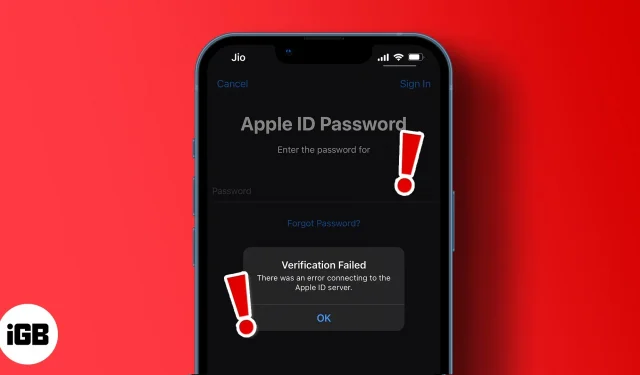
Algunos errores de iPhone pueden impedirle acceder a las funciones principales de su iPhone. ¡Y es frustrante! La imposibilidad de conectarse al servidor de ID de Apple es uno de esos errores molestos.
Si la verificación falló, no podrá instalar aplicaciones, transmitir Apple Music ni iniciar sesión en aplicaciones con su ID de Apple. Entiendo que el daño puede ser extenso. Pero no te preocupes. Usted no está solo. Las siguientes soluciones son formas comprobadas de corregir el error de falla de validación y revivir su ID de Apple desde el servidor de Apple.
- Verifique su enrutador y conexión de datos móviles
- Activar y desactivar el modo avión
- Fuerza el reinicio de tu iPhone
- Comprobar el estado del sistema de Apple
- Actualice su versión de software
- Actualizar la configuración de fecha y hora
- Reiniciar configuración de la red
- Desactivar VPN y proxies de terceros
- Restablece tu iPhone
- Póngase en contacto con el soporte técnico de Apple
1. Verifique su enrutador y la conexión de datos móviles.
Después de todo, el error podría estar relacionado con un simple problema de conexión a Internet. Si está en una red Wi-Fi personal, el primer paso para solucionar el error de conexión del servidor de ID de Apple es verificar si su enrutador de Internet está dentro del alcance. Esto incluye asegurarse de que su iPhone se conecte al punto de acceso del enrutador correcto.
Además, su Wi-Fi puede haber captado la señal incorrecta. En general, también desea resolver problemas comunes de Wi-Fi en su iPhone. Para verificar el enrutador que sirve a su iPhone, vaya a Configuración de iPhone → Wi-Fi. Aquí verá el punto de acceso conectado a su iPhone. Como solución rápida, también puede intentar apagar y encender Wi-Fi para ver si funciona.
Si está utilizando una red móvil, verifique si la conexión de datos de su iPhone está activa. A continuación, asegúrese de que su iPhone no esté en modo de ahorro de datos:
- Vaya a Configuración de iPhone → Datos móviles.
- Presiona Opciones de datos móviles.
- A continuación, desactive el modo de datos bajos.
2. Activar y desactivar el modo avión
Activar y desactivar el modo avión en el iPhone ayuda a actualizar su red y puede restaurar las conexiones perdidas. Iniciar sesión en su ID de Apple requiere una conexión a Internet sólida, que puede perderse o debilitarse.
Para activar o desactivar el Modo avión, vaya al Centro de control de su iPhone (deslice hacia abajo desde la esquina superior derecha). A continuación, active y desactive el icono del avión.
3. Fuerza el reinicio de tu iPhone
A veces, reiniciar su iPhone ayuda a resolver muchos problemas. Por lo tanto, forzar el reinicio de su iPhone funciona si lo ha intentado por centésima vez y aún no puede conectarse al servidor de ID de Apple. Además de resolver los problemas de conexión, el reinicio puede ayudar a solucionar los problemas subyacentes que hacen que falle la conexión con el servidor de ID de Apple.
4. Verifique el estado del sistema de Apple
Verificar la salud de un sistema Apple es muy importante ya que el problema puede estar más allá de lo que puede solucionar. Esto le indica si alguno de los servicios de Apple está caído y le ahorra el estrés de andar por las ramas y encontrar una solución que está fuera de su control.
Vaya a la página de estado del sistema de soporte de Apple : un punto verde indica un servicio en ejecución. Sin embargo, si ve un punto amarillo o rojo, el problema podría estar en el servidor de Apple. Desafortunadamente, no hay nada que pueda hacer por su parte más que esperar a que Apple restaure su sistema. Así que sigue revisando. Luego intente conectarse a su ID de Apple nuevamente después de restaurar.
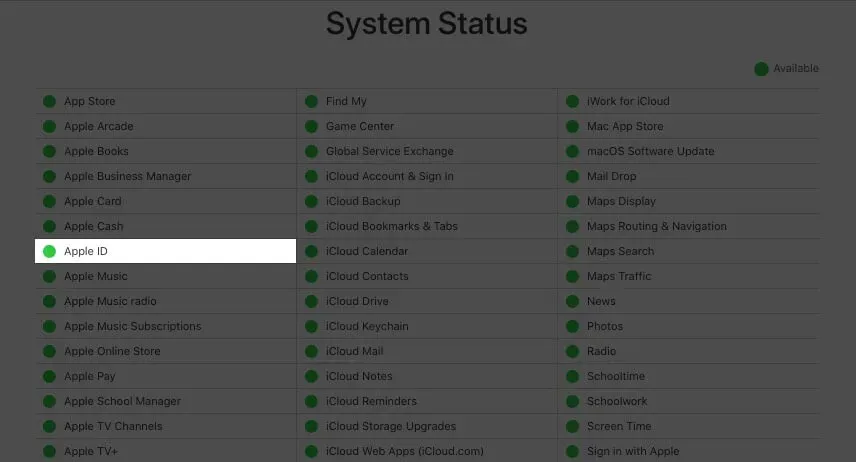
5. Actualice la versión del software
El software desactualizado puede evitar que su iPhone funcione correctamente. Y eso incluye iniciar sesión en su ID de Apple. Si bien no tiene ningún sentido, funciona para algunas personas. Si está ejecutando una versión anterior de iOS que 1OS 15, probablemente sea hora de ponerse al día y actualizar iOS a la última versión.
6. Actualizar la configuración de fecha y hora
La configuración de la hora del iPhone es definitivamente una de las causas comunes de fallas en la conexión del servidor de ID de Apple. Esto puede suceder si su iPhone usa la configuración de hora manual en lugar de la detección automática de zona horaria.
Y como la mayoría de los servidores web, no hay forma de que el servidor de Apple pueda determinar su zona horaria si la configuración de hora de su iPhone no coincide con su ubicación.
Sin embargo, asegúrese de que el servicio de ubicación de su iPhone esté activo antes de configurar la zona horaria para la detección automática. Para hacer esto, abra «Configuración de iPhone» → «Privacidad» → «Servicios de ubicación». A continuación, active los servicios de ubicación.
Para cambiar la zona horaria del iPhone:
- Abra Configuración de iPhone → General → Fecha y hora.
- Activa Instalar automáticamente.
- Cambiar al formato de hora de 24 horas a veces funciona. Por lo tanto, también puede habilitar el modo de 24 horas.
Ahora intente iniciar sesión en su ID de Apple nuevamente para ver si funciona. Si esto sigue sin funcionar, no te preocupes. Hay un par de trucos más que funcionan.
7. Restablecer la configuración de red
Restablecer la red parece ser la solución definitiva a las causas de cualquier falla de conexión relacionada con Internet. Cuando reinicia la red del iPhone, actualiza su conexión a Internet, incluida la conexión de datos móviles o Wi-Fi.
También elimina todas las configuraciones básicas de VPN y las redes utilizadas anteriormente que pueden estar restringiendo su conexión a Internet. Por lo tanto, pone orden en su red y puede darle un impulso. Para restablecer la configuración de red del iPhone:
- Vaya a Configuración de iPhone → General → Transferir o Restablecer iPhone.
- Toque «Restablecer» → seleccione «Restablecer configuración de red» de las opciones.
- Proporcione la contraseña de su iPhone para completar el proceso.
8. Desactivar VPN y proxies de terceros
Las VPN y los servicios de proxy detectan su ubicación, a menudo enmascarando su dirección IP. Desafortunadamente, el servidor de ID de Apple necesita determinar su ubicación actual para entregar contenido de la red de entrega de contenido (CDN) más cercana a usted.
Por lo tanto, usar VPN para cambiar la geolocalización o enmascarar su dirección IP con servidores proxy oculta invariablemente la dirección IP de su iPhone del servidor Apple. Por lo tanto, es posible que su dispositivo no pueda obtener la información de su ID de Apple del servidor, lo que provocaría una falla en la conexión.
Si necesita usar un servicio VPN o proxy, asegúrese de apagarlo antes de iniciar sesión en su ID de Apple. Luego puede reactivarlo después de iniciar sesión.
9. Reinicia tu iPhone
Así que esta suele ser la solución final cuando todo lo demás ha fallado. Espero que no necesite reiniciar su iPhone ya que este proceso puede ser tedioso para algunos. Pero no se preocupe, el restablecimiento no dañará sus datos si hace una copia de seguridad de los datos de su iPhone en iCloud o en su computadora.
Después de hacer una copia de seguridad de sus datos, puede restablecer su iPhone. Este proceso eliminará las aplicaciones instaladas, los contactos guardados, las notas, las fotos y otros archivos. Afortunadamente, siempre puede restaurar su copia de seguridad para restaurarlos a todos.
10. Póngase en contacto con el soporte técnico de Apple
Si bien otras soluciones (en particular, restablecer su iPhone) a menudo resolverán el error de conexión del servidor de ID de Apple, debe comunicarse con el Soporte de Apple si el problema persiste. Si bien es posible que haya intentado algunas cosas por su parte, el Soporte de Apple puede ayudarlo a encontrar la causa raíz del error y lo solucionará antes de que se dé cuenta.
Si bien le mostré cómo resolver el error de conexión del servidor de ID de Apple, tenga en cuenta que ninguna solución es adecuada para todos. Es posible que deba probar algunas de las soluciones enumeradas para volver a conectarse al servidor de ID de Apple.
¿Ha resuelto el problema de conectarse al servidor de ID de Apple en su iPhone? ¿Qué funcionó para ti? Házmelo saber en la sección de comentarios a continuación.



Deja una respuesta